
Payoneer는 돈을 쉽게 관리 할 수 있도록 도와드립니다. 이 앱 다운로드 안전한 방법으로 지불을 관리하십시오. 이점을 얻을 수있는 주요 기능은 다음과 같습니다.
- 몇 분 만에 국제 결제 받기
- USD, EUR, GBP, JPY, AUD, CAD 및 MX로 현지 수령 계좌로 빠르고 쉽게 지급
- 전 세계 ATM에서 인출
당신의 지불을 통제하십시오
안전한 방법으로
현금을 지불 방법으로 사용하는 것은 꾸준히하지만 확실히 멸종되는 관행입니다.
카드 사용이 제공하는 간편성과 효율성을 능가하는 것은 없기 때문입니다.
또한 은행에 개입하지 않고도 선불 카드를 손에 넣을 수 있다면 훨씬 좋습니다.
그게 신용 카드가 Payoneer되었다.
Payoneer는 온라인 송금, 디지털 결제 서비스 및 운전 자본 솔루션을 허용하는 금융 서비스 회사입니다.
거의 다음과 같이 작동합니다.PayPal그리고 국경을 넘는 B2B 지불 덕분에 전 세계 200 개 이상의 국가에서 사용됩니다.
또한 국경 간 전신 송금, 온라인 결제 및 재충전 가능한 직불 카드 서비스를 제공합니다.Revolut.
Payoneer를 처음 사용하고 방금 수신하고 카드 활성화, 인출하는 방법을 알아야합니다.
이 단계별 가이드는 Payoneer 카드로 돈을 인출하는 방법에 대해 알아야 할 모든 것을 정확하게 알려줍니다.
Payoneer 선불 카드에서 돈을 인출하려면 어떻게해야합니까?
- 공식으로 이동Payoneer 웹 사이트
- 로그인너의 ~에게Payoneer 계정
- 출금으로 이동
- 고르다 은행 계좌로.
- 자금을 인출 할 통화 잔액 또는 카드를 선택하십시오.
- 구체적인 인출 세부 정보를 입력하세요.
- 선택 은행 계좌 출금하고자합니다.
- 새 계정을 만들려면 은행 관리 탭하거나 지침에 따라 은행 계좌 튜토리얼
- 적어 금액 해당 통화로 현재 잔액을 기록하면서 인출을 원합니다.
- 당신은 또한 설명을 입력 당신의 기록을 위해, 그러나 이것은 순전히 선택 과목
- 딸깍 하는 소리 리뷰
- 이것은 당신이 할 인출에 대한 최종 개요를 제공합니다
- 작성한 모든 세부 정보를 읽으십시오. 조심스럽게
- 실수가 보이면 편집하다 변경 버튼
- 입력 한 세부 정보가 정확하다고 100 % 확신하면 빼다
- 선택 은행 계좌 출금하고자합니다.
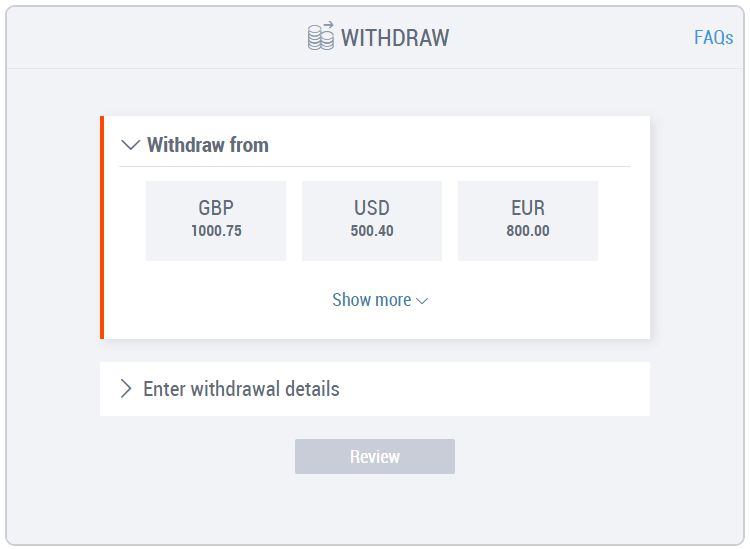
성공적으로 인출되었음을 알리는 확인 이메일을 받게됩니다.
금액은 영업일 기준 3 ~ 5 일 내에 도착합니다. 아니 곧.
좀 더 실제적인 접근 방식을 선호한다면 공식 다운로드를 고려할 수도 있습니다. Payoneer 앱 게다가.
확인해야 할 관련 기사 :
- Revolut을 카드 또는 은행 계좌로 충전하는 방법
- Revolut 은행 세부 정보를 변경하는 방법
- 이 가이드로 Revolut 계정 삭제


